这种情况需要把环境变量,java的环境变量在/root/.bashrc文件中也放一份,注意这个文件是隐藏的,默认是,需要进行ls -a才能显示.
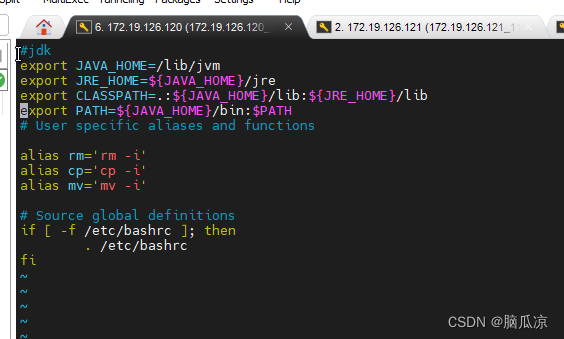
#jdk
export JAVA_HOME=/lib/jvm
export JRE_HOME=${JAVA_HOME}/jre
export CLASSPATH=.:${JAVA_HOME}/lib:${JRE_HOME}/lib
export PATH=${JAVA_HOME}/bin:$PATH
# User specific aliases and functions
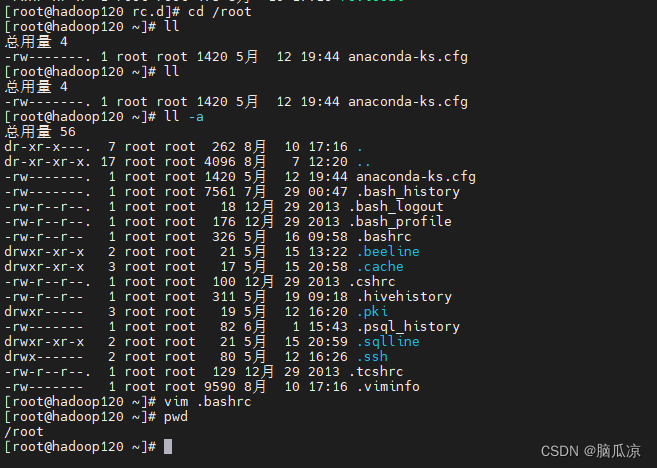
可以看到配置环境变量的时候需要按照上面的方式进行配置一下,这个配置文件
然后才能,每次启动以后,都会自动生效环境变量








 本文记录了在CentOS7.9系统中遇到的一个问题,即每次重启机器后,之前配置的Java环境变量需要重新source /etc/profile才能生效。解决方法是将环境变量添加到个人的~/.bashrc文件中,这是一个隐藏文件,通过ls -a可以查看。配置完成后,重启机器环境变量将自动生效。
本文记录了在CentOS7.9系统中遇到的一个问题,即每次重启机器后,之前配置的Java环境变量需要重新source /etc/profile才能生效。解决方法是将环境变量添加到个人的~/.bashrc文件中,这是一个隐藏文件,通过ls -a可以查看。配置完成后,重启机器环境变量将自动生效。

















 2187
2187

 被折叠的 条评论
为什么被折叠?
被折叠的 条评论
为什么被折叠?










